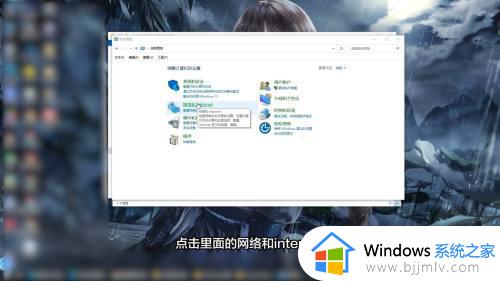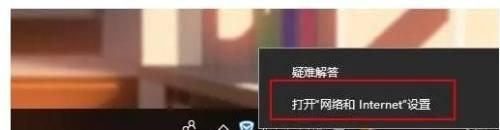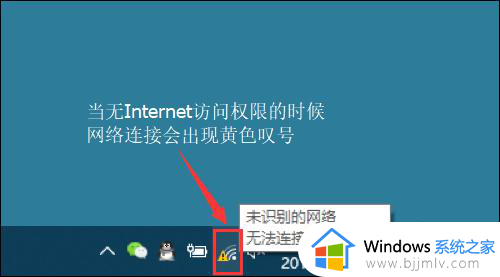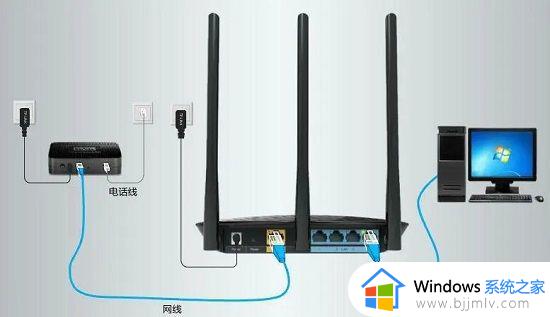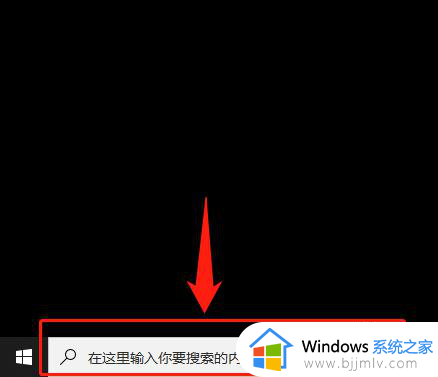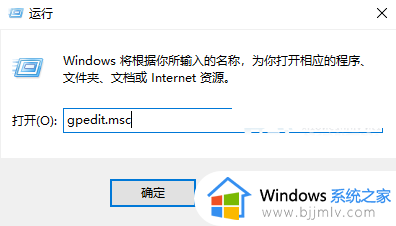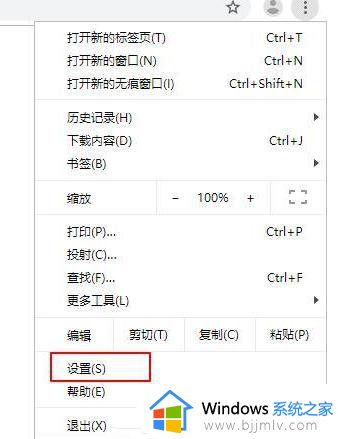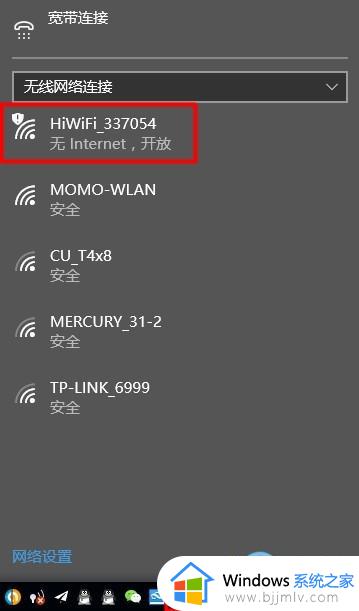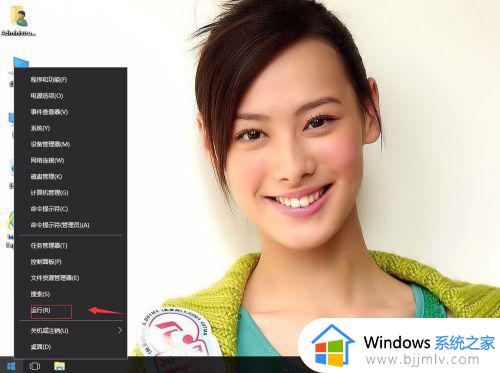无法访问internet怎么解决 电脑无法访问internet的修复方法
电脑在上网的时候,可能会遇到无法上网的情况,有用户在检查的时候,发现右下角网络图标变成了一个地球图标,还显示无法访问internet,许多人遇到这样的问题都不清楚要怎么办,解决方法有很多种,接下来就由笔者给大家详细介绍一下电脑无法访问internet的修复方法。

方法一:
1、最先确定一下当地网络线连接是不是一切正常。
2、在其中一切一环的连接不正确,都是会造成无internet访问。
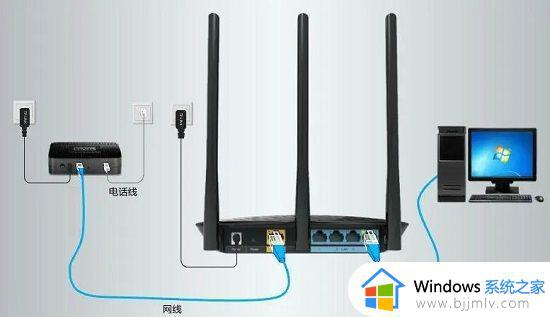
方法二:
1、当地连接准确无误得话,右键“开始菜单”。
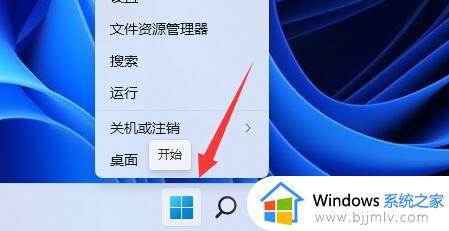
2、打开右键菜单中的“机器设备管理器”。
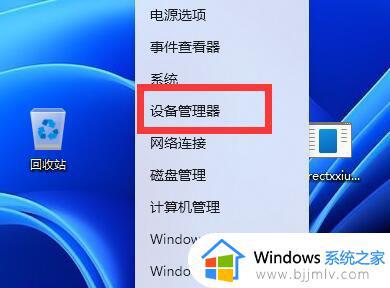
3、进行“网络电源适配器”,右键网口,点一下“卸载机器设备”。
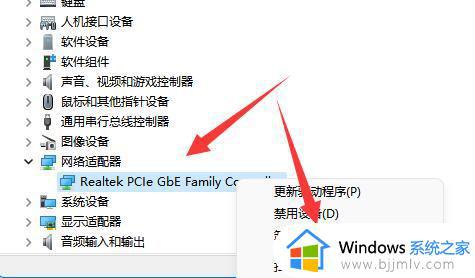
4、卸载后重启计算机,并回到此处,右键网络电源适配器,点一下“扫描检验硬件配置修改”就可以。
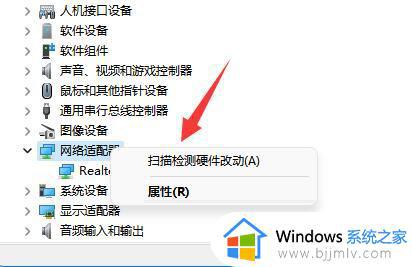
方法三:
1、如果还是不好,鼠标右键桌面右下角的打开“网络和internet设置”;
2、随后打开“网络电源适配器选项”。
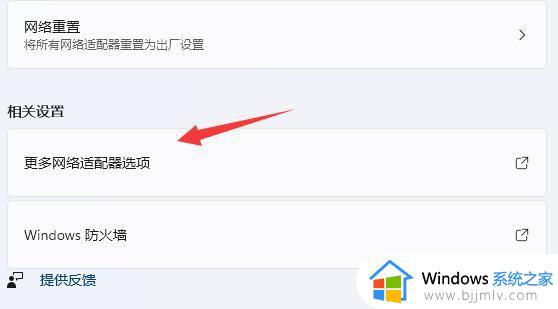
3、接着右键网络,打开“属性”。
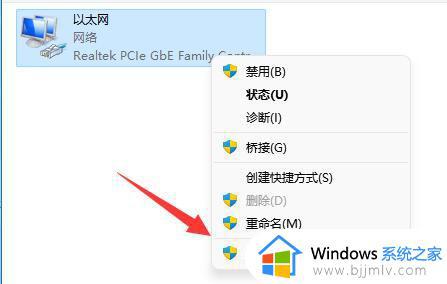
4、最终双击鼠标打开“internet协议书版本号4”,更改改为自动获得ip地址和自动获得dns服务器地址。最后保存退出即可。
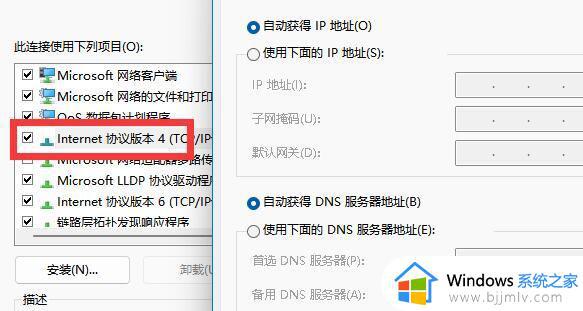
上述给大家讲解的便是无法访问internet怎么解决的详细解决方法,有碰到这样情况的用户们可以学习上述方法步骤来进行解决吧。